CAD查询距离快捷键命令使用技巧,教你如何快速查询两点间的距离
CAD画图存在着很多技巧和方法,作为cad学习新人,你需要花费不少时间和精力去掌握这些常用的工具命令和技巧,不少快捷键的使用都能够提升你的画图设计效率,下面品索为大家分享CAD查询距离快捷键命令使用技巧,教你如何快速查询两点间的距离。
在使用CAD进行设计工作的时候,常常需要查询图形对象的一些数据,比如,对象与对象之间的距离。CAD软件中的“查询距离”功能,能够测量两点之间的距离以及角度。
今天小编给大家讲解一下如何使用查询距离的功能
首先,启动查询距离的功能
1)在命令行中输入DIST指令,按回车键进行确认
2)点击界面菜单栏上的“工具”-“查询”-“距离”选项
3)点击界面功能区中的“查询”-“距离”选项
4)点击界面功能区中的“默认”-“实用工具”-“距离”选项
下面结合实例,给大家讲解一下如何查询垫片的属性
1、打开CAD软件,打开相关文件,这里以下图为例进行讲解
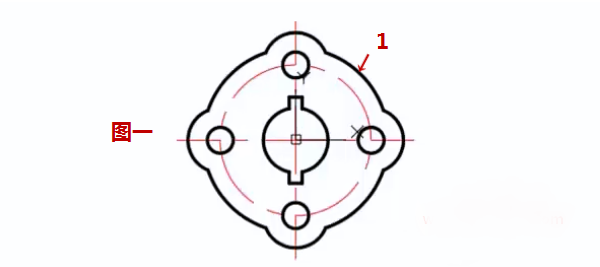
2、点击界面菜单栏上的“工具”-“查询”-“点坐标”选项,我们查询点1的坐标值。命令行出现的指示如下图所示

3、点击界面功能区中的“默认”-“实用工具”-“距离”选项,就可以快速地计算出任意指定的两个点之间的距离,命令行出现的指示如下图所示
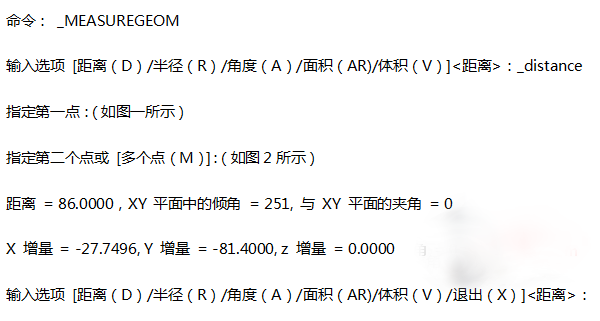
4、点击界面功能区中的“默认”-“绘图”-“面域”选项,我们选择图形中间的轴孔作为对象,从而创建出面域
5、点击界面功能区中的“默认”-“实用工具”-“面积”选项,我们计算一系列指定点之间的面积以及周长,命令行出现的指示如下图所示
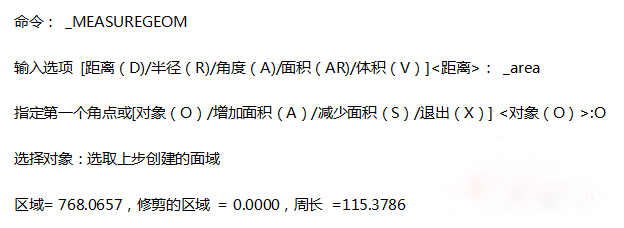
猜你喜欢
![]()